Bagi yang
belum tau cara setting email client
seperti outlook, maka berikut langkah2nya.
#asumsi
email kantor daftar di gmail
A.
SETTING OUTLOOK SEBAGAI EMAIL CLIENT
Buka outlooknya
Centang “manually configure server
setting…..”
Pilih “internet email”
Isi “field user information, server
information, logon information” seperti pict
Pilih “more setting”, ditab outgoing
server : centang “my outgoing server (smtp) require authentication”, ditab
advanced : isi incoming server pop3 “995” dan centang “this server requires…….”
lalu isi outgoing server (SMTP) “587” dan pilih type of encrypted connection
”TLS”. Lalu klik Oke
Test account setting, kalau berhasil
akan muncul seperti pict dibawah
Finish
Klik “Send/Receive”
untuk memperoleh email terbaru di server email
B. MEMBUAT SIGNATURE
Dalam kirim
email pastinya harus ada signature, berikut langkah-langkah settingnya…
1 Klik "New" - "Mail message"
Pilih "signature" - "signature"
Pada tab email-signature, pilih “new”
lalu isi identitas signaturenya . lalu oke
Isi signature di field edit
signature. Lalu oke
Cara panggil signature yaitu cukup
dengan klik menu signature dan pilih nama signature yg di buat tadi
Untuk new email berikutnya maka
signature akan otomatis muncul di field email (tidak perlu klik menu
signature lagi).










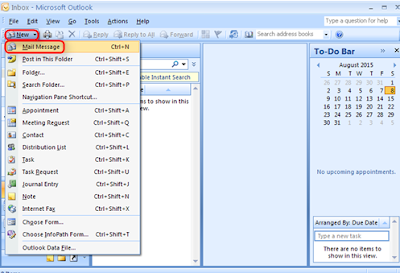






0 komentar:
Post a Comment